三款 Windows 神器,收集了半个月~
前言
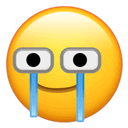

Allen Explorer




作者明确说明,软件设计是仿照 Chrome 界面,使用 Fluent 风格,对于行高、图标大小、字号字体等界面元素,都可以自定义设置,以及更换多种主题和颜色。









官网地址:
微信公众号文章下载器
最近有小伙伴后台留言,想要一款公众号文章离线保存工具,今天它来啦!
这款吾爱大神开发的微信公众号文章下载器,满足关于公众号文章下载的所有需求!
比如我们可以选择是否保存留言内容、付费文章,保存的格式选择,以及文章的时间范围,提示一下,如果时间范围很长,下载时间会长一点。
下面我简单说一下使用方法。
事先按照自己的需求设置好软件,如上面提到的保存形式,时间段等。
再到电脑上登录微信,关掉所有已经打开的微信公众号文章,然后点击“获取参数”。
接着打开需要下载文章的公众号,任意选取点击一篇文章,此时软件就会开始运行,如下图所示。
下载地址:
https://pan.lanzouw.com/iOfSf0fjt9xg
Koodo Reader





下载地址:
https://pan.lanzouw.com/iL91h0f1sl1c
开源地址:
https://github.com/troyeguo/koodo-reader
歌事故里
崔健《一无所有》
由网友“沐音“点歌
视频来源:腾讯视频
本文发表于公众号【莫理】
▽▽▽
再不点小卡片莫理就要饿肚子了
文章转载自微信公众号:莫理









